win10电脑固态硬盘假死怎么回事 win10固态硬盘卡顿假死的处理步骤
更新时间:2021-03-26 13:57:01作者:huige
很多win10系统小伙伴在使用电脑久了之后,发现运行速度变得很慢,所以不少用户就会在电脑上安装固态硬盘来提升运行速度,不过有时候可能会遇到固态硬盘卡顿假死的情况,这该如何吃好呢?针对这个问题,本文给大家讲解一下win10固态硬盘卡顿假死的处理步骤供大家参考。
具体步骤如下:
1.调出运行窗,输入regedit回车打开注册表。

2.在注册表界面中展开以下路径:
HKEY_LOCAL_MACHINE\SYSTEM\CurrentControlSet\Control\Power\PowerSettings\0E796BDB-100D-47D6-A2D5-F7D2DAA51F51
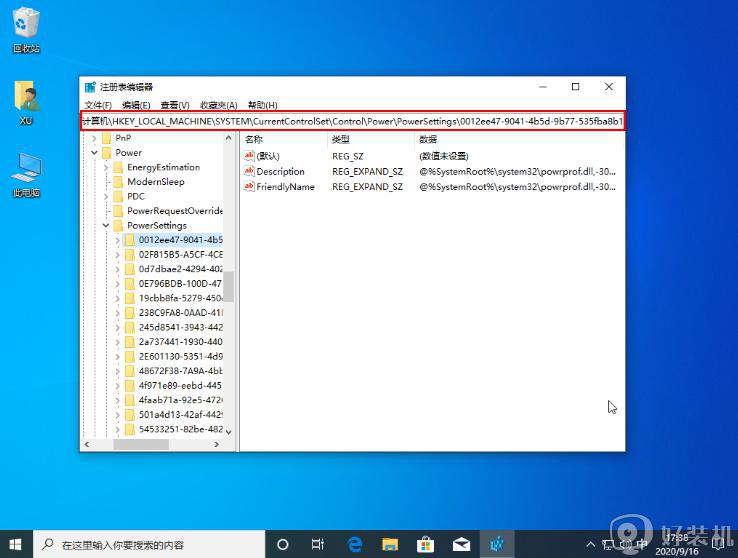
3.在右侧界面打开attributes选项,随后将其数据改为2并保存。
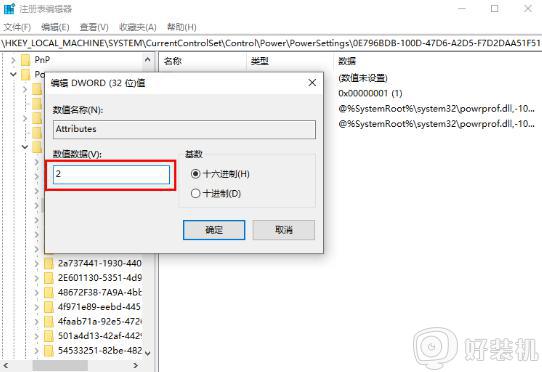
4.继续打开以下路径:
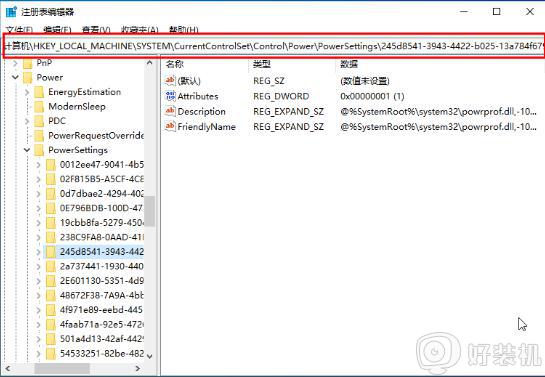
5.同样找到attributes并双击打开,最后将数值改为2并保存。
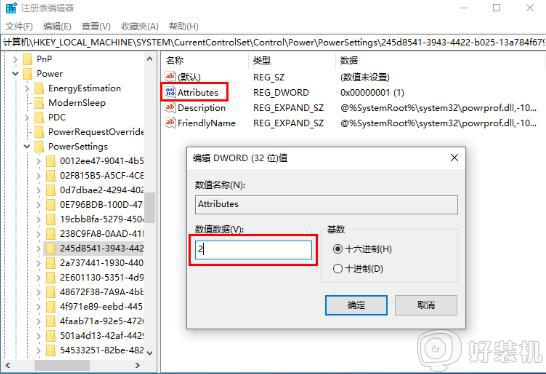
上述给大家讲解的便是win10电脑固态硬盘假死的详细解决方法,有遇到相同情况的用户么你可以采取才会上面的方法步骤来进行解决吧。
win10电脑固态硬盘假死怎么回事 win10固态硬盘卡顿假死的处理步骤相关教程
- win10如何解决固态硬盘假死 win10固态硬盘假死的修复方法
- win10安装固态硬盘后频繁卡死为什么 win10安装固态硬盘后经常死机如何解决
- win10固态硬盘卡顿的解决方法 win10固态硬盘出现卡顿怎么办
- win10 怎么看硬盘是机械还是固态 win10看电脑是机械硬盘还是固态硬盘的步骤
- win10固态硬盘如何分区 win10固态硬盘分区教程图解
- win10怎么看硬盘是不是固态 win10查看硬盘是否是固态的操作方法
- win10固态硬盘开机慢是什么原因 win10固态硬盘开机很慢如何解决
- win10 重命名卡顿假死怎么回事 win10文件重命名卡死的修复方法
- 电脑装win10不识别固态硬盘怎么办 win10安装不识别固态硬盘解决方法
- 如何格式化win10系统硬盘 格式化win10硬盘的操作方法
- win10拼音打字没有预选框怎么办 win10微软拼音打字没有选字框修复方法
- win10你的电脑不能投影到其他屏幕怎么回事 win10电脑提示你的电脑不能投影到其他屏幕如何处理
- win10任务栏没反应怎么办 win10任务栏无响应如何修复
- win10频繁断网重启才能连上怎么回事?win10老是断网需重启如何解决
- win10批量卸载字体的步骤 win10如何批量卸载字体
- win10配置在哪里看 win10配置怎么看
热门推荐
win10教程推荐
- 1 win10亮度调节失效怎么办 win10亮度调节没有反应处理方法
- 2 win10屏幕分辨率被锁定了怎么解除 win10电脑屏幕分辨率被锁定解决方法
- 3 win10怎么看电脑配置和型号 电脑windows10在哪里看配置
- 4 win10内存16g可用8g怎么办 win10内存16g显示只有8g可用完美解决方法
- 5 win10的ipv4怎么设置地址 win10如何设置ipv4地址
- 6 苹果电脑双系统win10启动不了怎么办 苹果双系统进不去win10系统处理方法
- 7 win10更换系统盘如何设置 win10电脑怎么更换系统盘
- 8 win10输入法没了语言栏也消失了怎么回事 win10输入法语言栏不见了如何解决
- 9 win10资源管理器卡死无响应怎么办 win10资源管理器未响应死机处理方法
- 10 win10没有自带游戏怎么办 win10系统自带游戏隐藏了的解决办法
